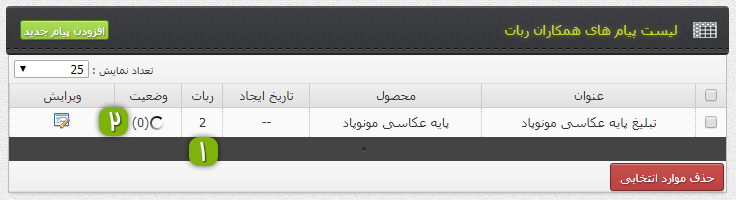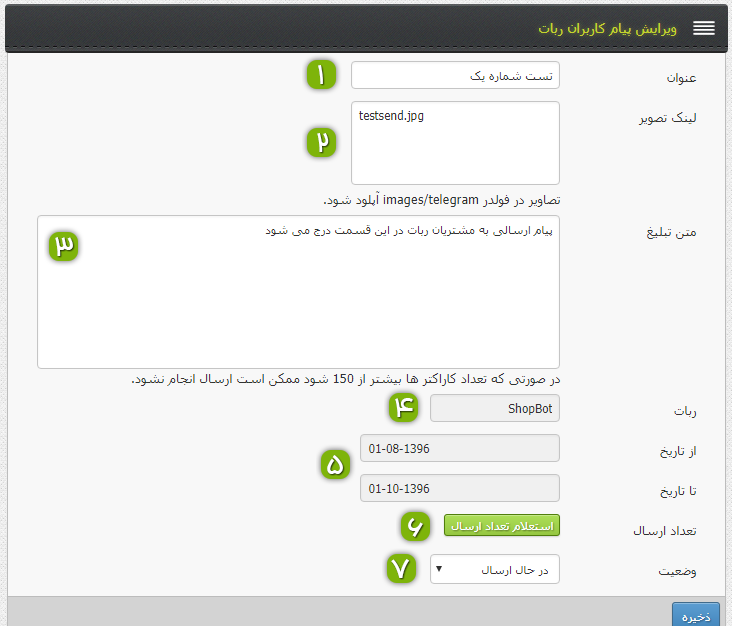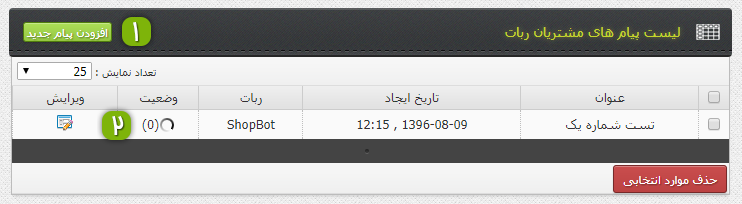با کلیک بر روی افزودن پیام جدید در لیست پیام های همکاران به این قسمت هدایت می شوید:

[ 1] عنوان این پیام که برای استفاده در لیست پیام ها استفاده می شود.
[ 2] در صورتی که می خواهید پیام تصویری (ارسال عکس همراه با کپشن) ارسال کنید ابتدا فایل مورد نظر را در هاست آپلود نمایید (در آدرس images/telegram) سپس نام فایل را در این قسمت درج کنید.
در صورتی که این قسمت خالی باشد تنها متن ارسال می شود.
[ 3] نام محصولی که در این تبلیغ استفاده می شود.
[ 4] متن تبلیغ که اگر با تصویر باشد به عنوان کپش و اگر بدون تصویر باشد به صورت متن ساده ارسال می شود.
[ 5] تگ های قابل استفاده در متن تبلیغ
این تگ ها با داده خاص برای هر همکار (مثلا شناسه خرید تلگرامی ویژه هر همکار ) جایگزین می شود.
[ 6] نام ربات
[ 7] وضعیت “درحال ارسال” به معنی این است که تبلیغ در حال ارسال است.
وضعیت “ارسال شده” به معنی این است که تبلیغ ارسال شده و یا به صورت موقت (دستی) متوقف شده است.
در صورتی که وضعیت را در حالت ارسال شده قرار دهید ارسال به صورت موقت متوقف می شود.